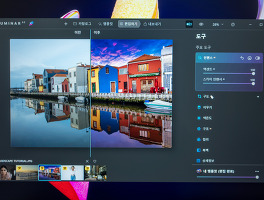예고되었던 익스플로러 사용이 종료되었습니다. 일반적인 사용자 입장에서는 크로미움 기반의 브라우저 예를 들면 네이버 웨일 등으로 사용할 수 있는 것들이 있습니다. 하지만 특정 웹사이트에서 일부 기능이 작동되지 않아서 여전히 익스플로러가 필요한데, 웨일 브라우저에서는 어떻게 익스플로러 모드로 전환할 수 있는지 알아보겠습니다.
웨일 익스플로러 모드
일 때문에 사용하던 사이트가 정상적으로 작동하지 않는다면
웨일은 특히 네이버에서 제공하는 것들을 위주로 사용한다면 유용하게 활용할 것들이 많이 있습니다. 다행히, 네이버 웨일 브라우저에서도 익스플로러 호환 모드가 가능합니다. (하지만 이런 수단을 그대로 놔둬버리면 비용 때문에 업무용 프로그램을 업데이트 하지 않고 계속 사용하는 것이 또 다른 문제다.)
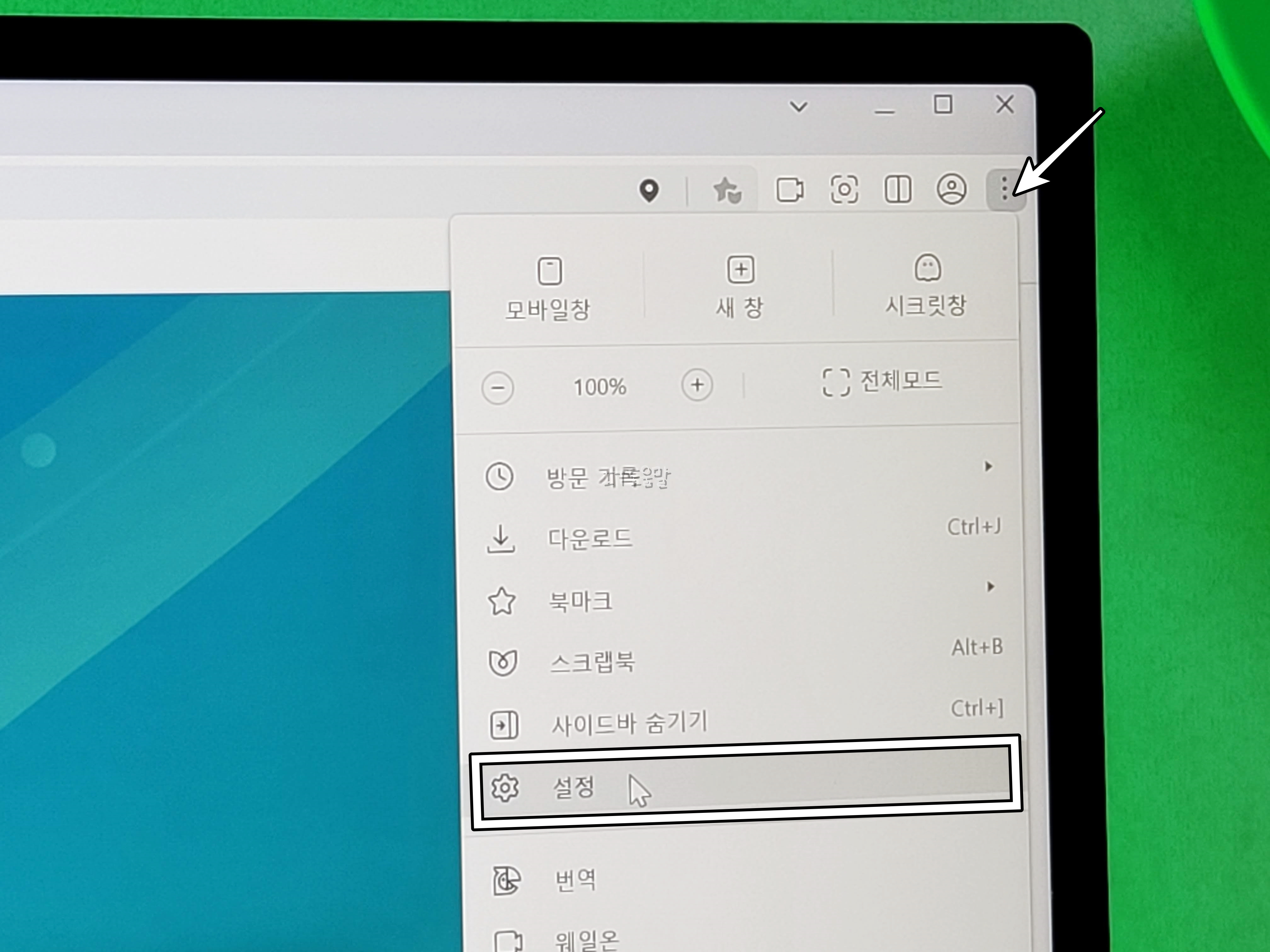
방법은 웨일을 실행시킨 뒤, 오른쪽 상단에 메뉴를 클릭한 뒤, 설정을 누릅니다.
1. 자동 전환 사이트
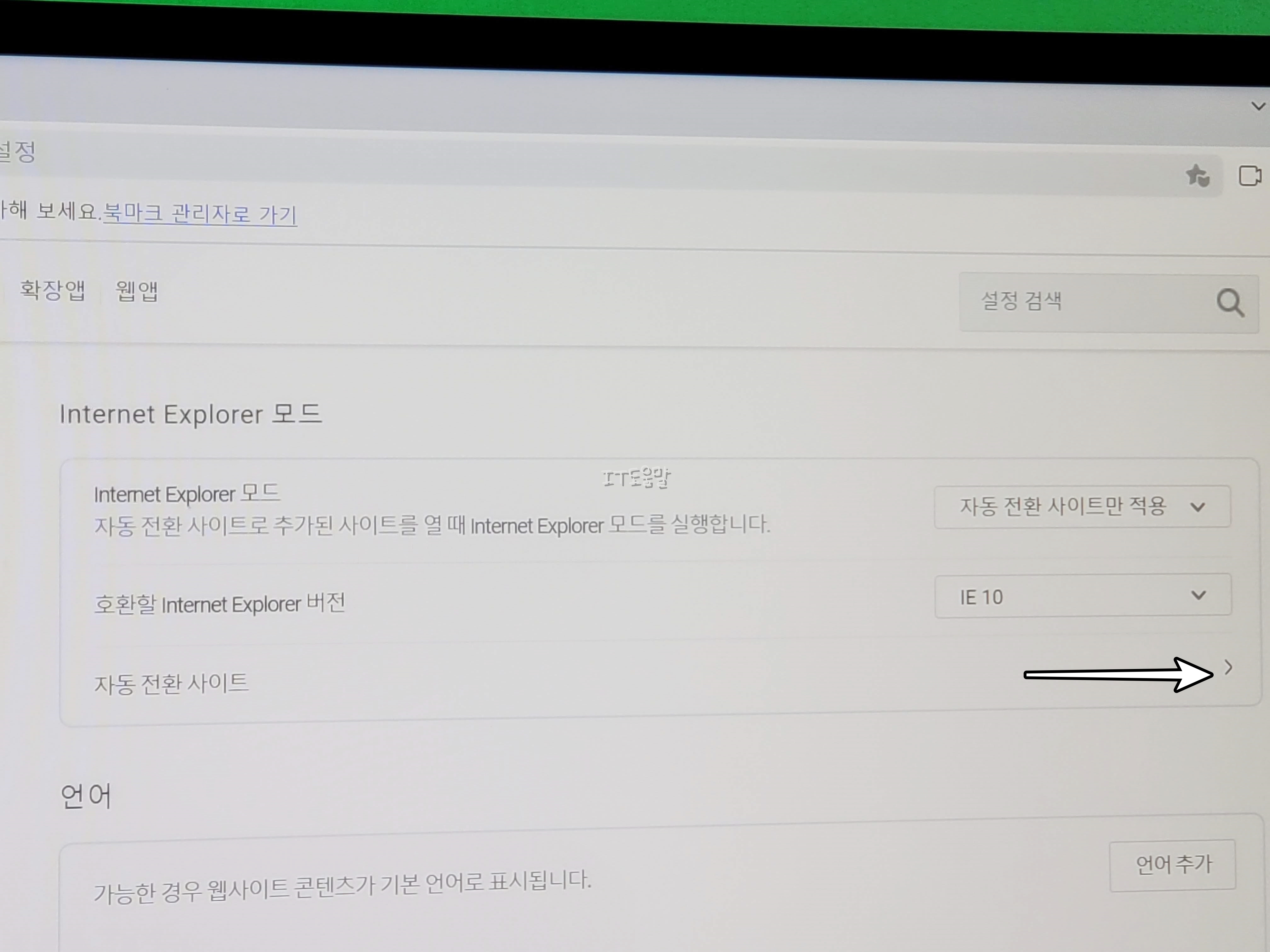
그리고 왼쪽 사이드에서 웹 페이지 탭을 선택합니다. 그러면 바로 Internet Explorer 모드가 뜨기 때문에 쉽게 찾을 수 있습니다. 기본으로 IE모드는 자동 전환 사이트만 적용이 되어있으며 호환할 버전은 IE10으로 되어있습니다. 이렇게 되어있다면 자동 전환 사이트에 익스플로러 모드가 필요한 사이트를 등록해두면 자동으로 작동이 됩니다.

그렇기 때문에 자동 전환 사이트에 회사에서 사용하는 사이트 (예를 들면 옛날에 제작한 것을 아직도 사용하기 때문에 크롬에서 기능이 작동되지 않는 그런...)의 주소를 추가시켜 줍니다.
2. 마우스 우클릭 사용
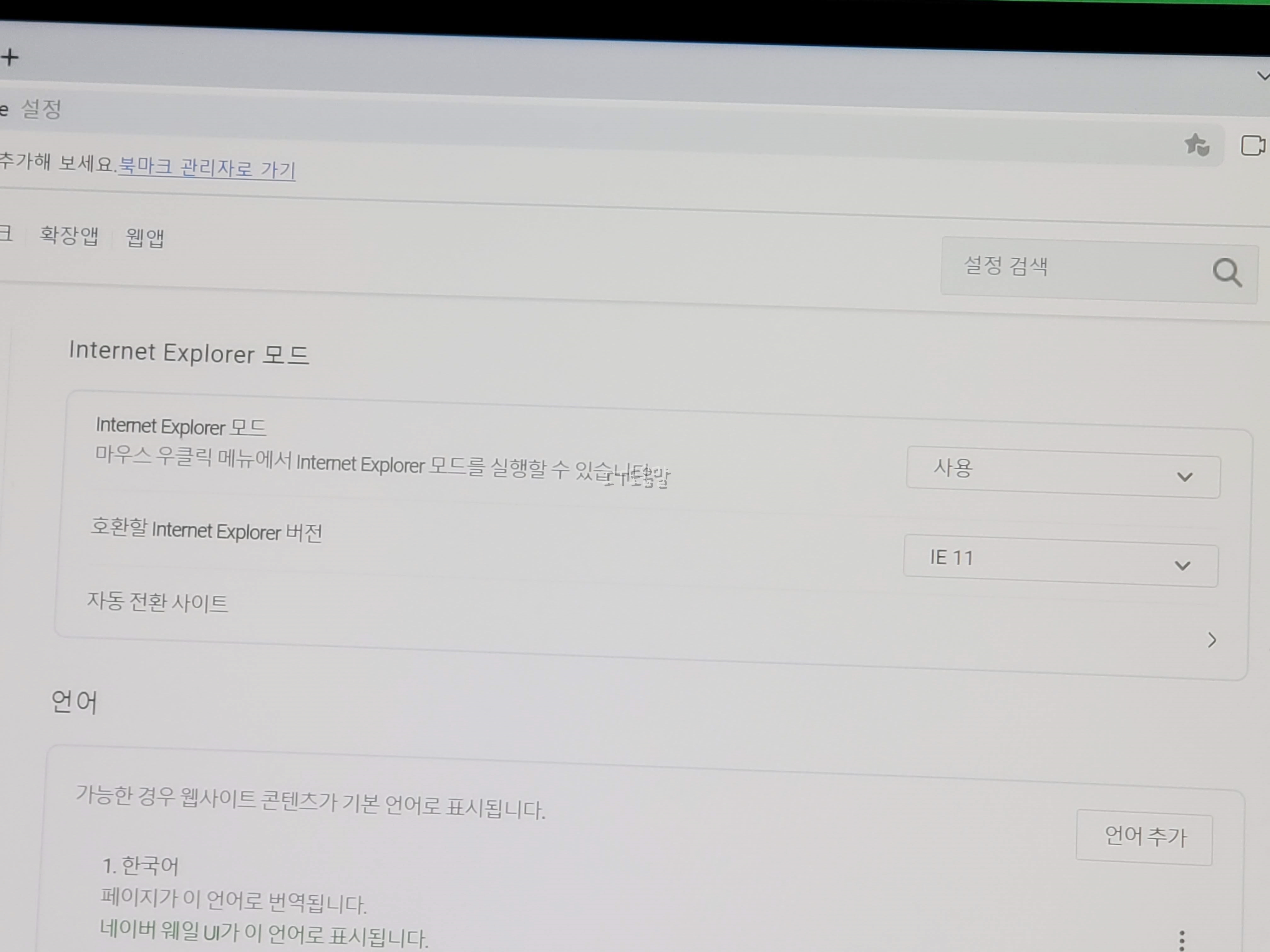
웨일 익스플로러 모드를 그냥 사용으로 바꾸는 방법도 있는데, 이렇게 하면 마우스 우클릭으로만 전환시킬 수 있다는 단점이 있습니다.
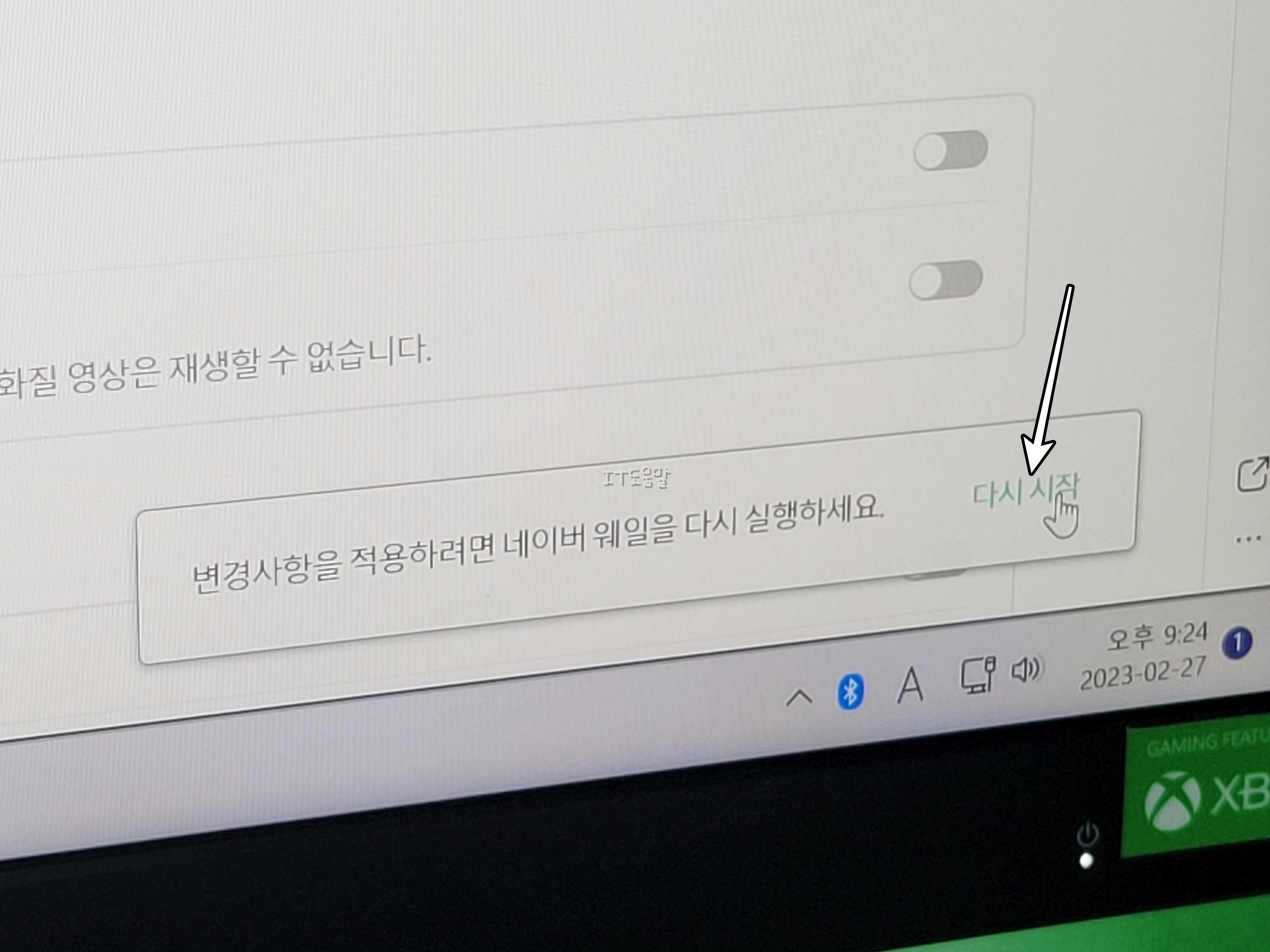
설정을 바꿨기 때문에 변경사항을 적용하려면 다시 시작을 클릭합니다.
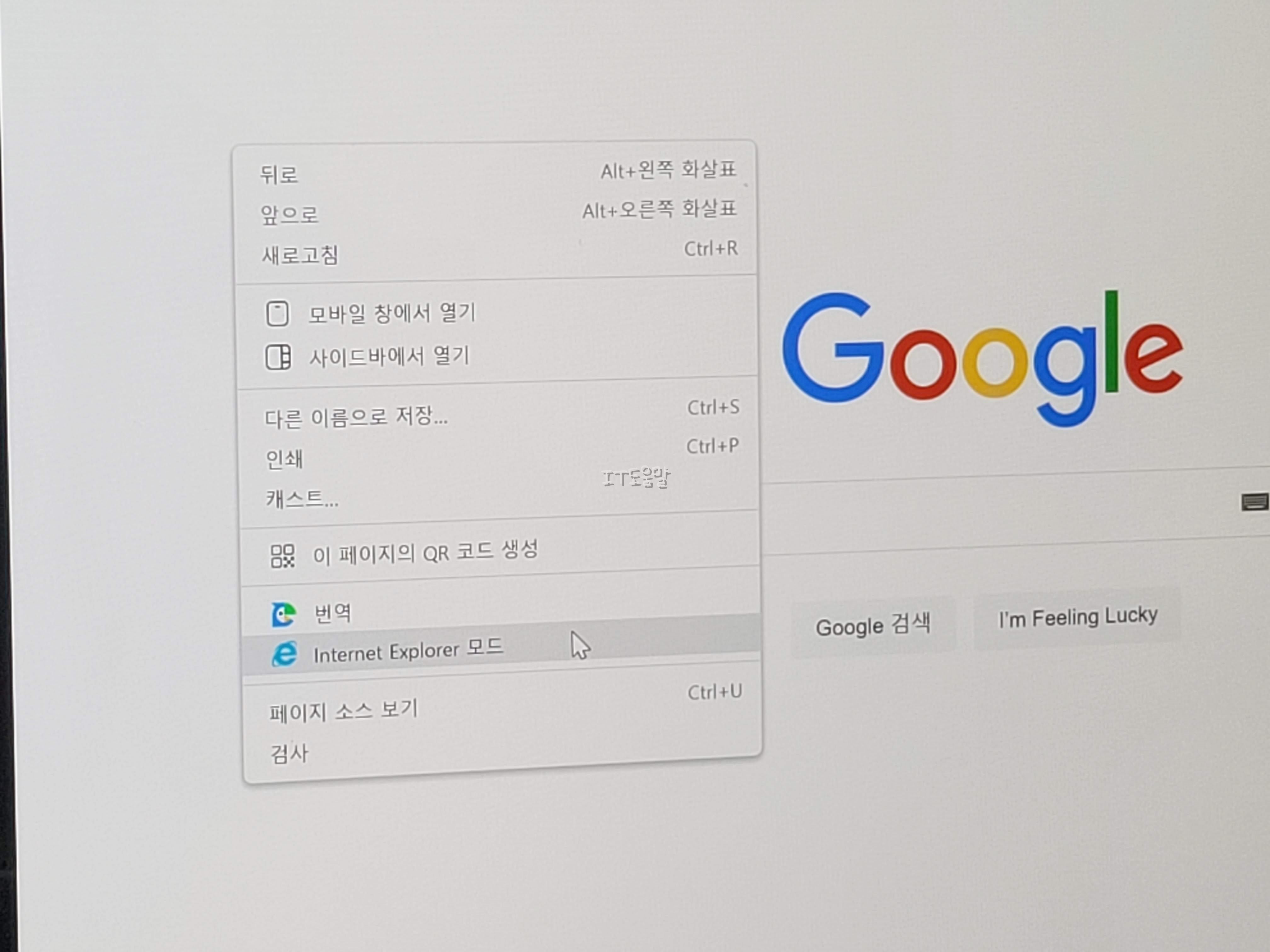
확인해보니 이렇게 매번 접속할 때마다 빈 곳을 마우스로 우클릭해서 Internet Explorer 모드를 클릭할 때만 변환시킨다는 차이점 때문에 오히려 번거로운 방법이라 생각됩니다.

그대신, 우측 상단에 이 사이트에서 항상 사용 체크박스를 체크해두면, 접속할 때마다 매번 우클릭으로 IE모드 전환을 시킬 필요가 없어집니다.
IE 지원 종료를 예고했음에도 업데이트를 하지 않는 회사 업무용 사이트 때문
호환할 익스플로러 버전은 기본으로 IE10이 설정되어있지만, 그래도 IE11로 바꿔서 사용하는 것을 권장합니다. 아무리 오래된 사이트여도 11까지는 제대로 작동할 것이니까요.
이번에는 네이버 웨일 익스플로러 모드 전환 방법에 대해 정리해보았습니다. (결제양식에서 체크박스가 작동하질 않길래, 저같은 상황을 똑같이 겪으신 분들을 위해서 남기는 포스팅입니다.)